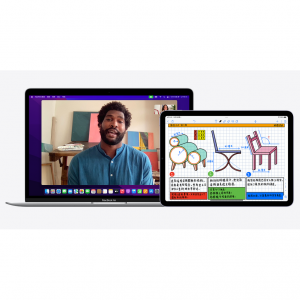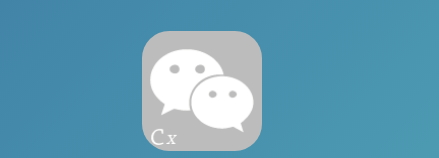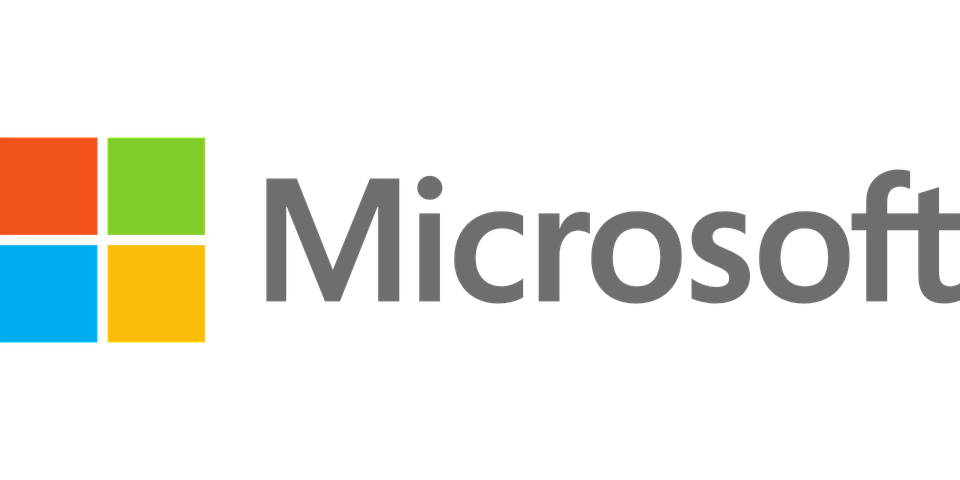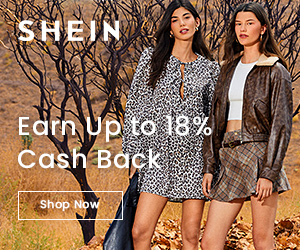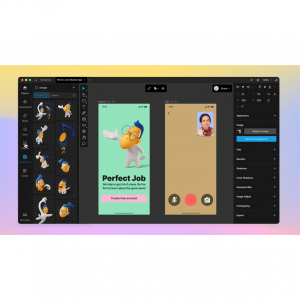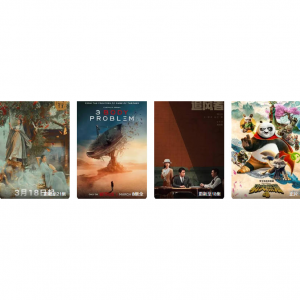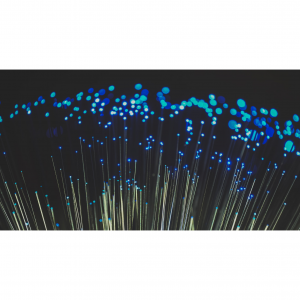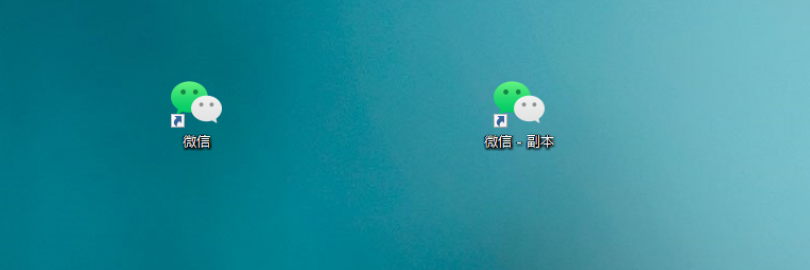
2025最新Mac微信双开/多开教程(6种方法+双开助手)- MacOS系统如何双开微信、QQ、游戏等?
- 微信应用适用于 Android、Apple iOS、BlackBerry、Windows 和 Symbian 等操作系统,但是,如果您不想使用微信应用程序,那么您可以使用几乎所有浏览器(如 Internet Explorer、Google Chrome、Safari、Opera、Mozilla Firefox 等)都支持的微信 Web 登录。而对于用过电脑用户来说,如何通过MacOS同时登陆两个微信甚至多个微信呢?接下来是我们双开微信多开微信,甚至可借鉴为多开QQ、游戏的几种方法!
如何在电脑上同时开多个微信账号?
首先,科技粉丝们在线购物有终极优惠哦,如:
Microsoft Store:可享高达7%的返利优惠
微软官方商城:可享高达6%的返利优惠
三星网上商城:可享高达3.5%的返利优惠
Samsung:可享高达2%的返利优惠
Apple中国:可享高达1.4%的返利优惠
顺便,值得一提的省钱方式是:
你在国内外各大网店购物最高可节省100%!如此高额的现金返还来自Extrabux返利网(点击查看Extrabux是什么),除了提供高达100%的返利之外(cashback),还提供优惠折扣码(coupon code),并且汇集了10000+网站(美国、中国、英国、日本、澳州、德国、法国、意大利等)。
省钱超简单,只需注册一个Extrabux账户,每次通过相关链接下单即可,并且第一次注册还送20美元新人奖励,附Extrabux免费注册窗口,支持PayPal及多种提现方式!如果邀请朋友注册的话,还可额外获取5美元红包奖励!
无论你是买国货之光,国际奢品,还是买手机电脑,冰箱洗衣机,服饰鞋包,母婴用品,零食饮品,又或者是订机票酒店,租车旅行,买视频音乐会员,宽带充值等,所有吃穿住行方方面面都能用得着,一年可省8000元,大家一起来省省省吧!
比如,如果在美国/加拿大,可去AliExpress(高达10.5%返利优惠),Sam's Club(高达15%返利优惠)...如果在英国/欧洲,可去British Corner Shop(高达7%的返利优惠)...如果在澳大利亚,可去The Good Guys(高达4%的返利优惠)...如果在国内,可去唯品会(高达5.6%返利优惠),京东(高达20%返利优惠)....也可点击官网去查看他们的最新优惠哦!
其次,我们更新了更多实用文章,如:
方法一: 微信网页版
除了PC、Mac端需下载的软件,微信还有网页版。
可以通过打开多个浏览器来登录多个微信。
现在浏览器也多,我装了8个浏览器,因此,可以同时登录9个微信。
当然,一个浏览器也是可以的,开启隐身模式。
平常一个浏览器只能登录一个账号,如果要登2个账号,就需要使用多个浏览器,如果只有一个浏览器怎么办,使用隐身模式(按ctrl+shift+n进入),然后登录另外一个账号。

此外,要从 Google Chrome 安装网络版应用程序,请转到应用程序的 URL 并登录。单击右上角的三点菜单,然后在更多工具下选择创建快捷方式。在结果菜单中,可以选中Open As Window选项,以便 Web 应用程序在专用窗口中打开,而不是在新的选项卡中打开。
方法二: 使用QQ浏览器插件
只是用一个电脑版微信的话,可以在QQ浏览器里用插件,找到它们就可以双开了。

方法三: 手速快-启动第二个微信
因为微信本身支持多次打开,所以最简单的方法就是快速打开2个微信,启动时跳过“唯一性”的判断逻辑。
简单来说,两个微信应该是同时启动的。启动第二个微信时,电脑会检查是否有正在运行的微信。如果第一个微信还没有启动,则它认为是第一个启动微信,所以当我们速度之快的话,它会正常启动第二个微信。
启动后,两个登录框会互相重叠,拖拽最上层,最下层出来,然后分别登录
如图会有2个小图标,和QQ登录一样。

有的人说该方法只能碰运气,或者多试几次。但我试过多次,每一次都成功了。
方法四: 暴力回车法
1,鼠标左键单击桌面微信图标。
2,按住键盘回车(不要松开)
3,再单击鼠标左键,想多开几个微信就单击几次。

不需要借助任何工具,电脑版微信本身可无限多开,并非100%成功,有时候需要多试几次。缺点就是登陆多个账号需要一一地扫码登录,而且不小心多开了几个微信,电脑会变得很卡。
方法五: MAC如何同时打开多个微信?苹果电脑微信双开教程
安装微信Mac版

1、复制代码:
当你已经打开一个微信后通过命令行,输入以下命令:
open -n /Applications/WeChat.app/Contents/MacOS/WeChat
2、打开“终端”(在“应用程序”中找到点击“实用工具”,点开后会看到“终端”)

3、将代码粘贴到“终端”窗口,回车,会看到弹出一个额外的窗口,微信登录界面也打开了。


现在登录即可。
如果你要多开,再次运行代码,会变成三开微信。
请记住,“终端”的运行窗口只能最小化,不能关闭。关闭终端窗口后,微信会跟着关闭,很烦是吧?没关系,我们只需要优化代码即可解决。
优化方案:
复制代码:
nohup /Applications/WeChat.app/Contents/MacOS/WeChat> /dev/null 2>&1 &
依然打开“终端”并粘贴代码,然后按 Enter 运行代码。

这次将不再有“终端”操作窗口。
并且完全关闭“终端”也不会影响第二个微信的运行。
很顺畅,对吧?但是每次重启后,复制代码然后打开“终端”是不是太麻烦了?
更完美的方案?
当然有!
复制
nohup /Applications/WeChat.app/Contents/MacOS/WeChat > /dev/null 2>&1 &
Killall Terminal
将代码写入后缀为.sh的纯文本文件,然后设置.sh文件默认在“终端”打开。
(将文件名保存为wechat.sh)

粘贴代码并将其保存到桌面。

右键单击该文件,然后单击“打开方式”“选择“终端”
复制以下两行代码:(第二行是让“终端”自动关闭)
nohup /Applications/WeChat.app/Contents/MacOS/WeChat > /dev/null 2>&1 &
Killall Terminal
如果需要双开或之后打开微信,只需双击运行wechat.sh文件即可。

这样,可以打开无限多个微信。
方法六: 运行一个应用程序的多个副本
进入“应用程序”页面,找到微信APP

右键点击【微信】,点击复制,粘贴到旁边,名为【微信副本】。
打开【微信】,登录上你的第一个微信
右键点击刚才复制过来的【微信副本】,点击【显示包内容】
打开【Contents】文件夹--打开【MacOS】文件夹
双击里面的【WeChat】程序
用另一个微信扫描登录
这样就打开了两个微信,如需微信多开,按照上述方法多复制几个副本并依次打开登录即可。
微信试点允许用户用一个电话号码注册两个账户
近日,有网友反映,微信正在内测开放小号功能,同一个手机可以注册两个微信账号。
经确认,微信曾小范围灰度测试允许用户使用已绑了手机号的微信申请多一个微信号,但该功能尚未正式上线。
如何测试这项新功能?用户可前往切换账号页面查看是否解锁该功能。如果已经获得该功能的内测资格,在切换账号界面会自动出现提醒。
选择“注册一个新账号”后,点击下方的“通过当前微信号辅助注册”,下面小字显示,无需新的手机号,只需验证大号就能注册。
当前阶段,用户一个手机号只能与一个微信号对应,而注册微信号必须绑定手机号。
而近日,有部分用户发现微信 v8.0.15 版本中出现了一个新功能,用户无需手机号码就可以快速注册新微信号。
前提是你当前使用的微信号是已经绑定了手机号,登录当前微信号之后,在「我-设置-切换账号」中,点击「添加账号」选项。 如果直接跳转到「手机号登陆」的话,说明你没有参与内侧。

如果是弹出菜单:「登陆其他已有账号」和「注册一个新账号」的话,说明你获得内测资格,点击「注册一个新账号」选项,可以直接进入新微信号注册界面。

这里可以选择两种注册方式,一个是通过新手机号注册,另一个是通过当前微信号辅助注册。
选择「通过当前微信号辅助注册」的话,用当前微信号绑定的手机号收取一个验证码即可,无需使用新手机号验证,接着设置账号头像、昵称与密码,即可完成注册流程。

注册完成后,新微信号会自动添加到「切换账号」列表,并自动登录。登录新微信号后会弹窗提示绑定手机号,没有新手机号可以点取消即可继续使用。

目前「通过当前微信号辅助注册」功能还处于内测状态,只有部分用户可以看到入口,但相信不久后这个功能将正式上线。

网友分享截图

正常切换账号以及注册微信号界面
如何将微信转移到新手机?
方法一:使用微信App的“聊天记录迁移”功能将微信转移到新手机
要将微信聊天记录转移到新手机,请使用其内置的迁移功能执行一些简单的步骤。
第一步:在旧手机(Android/iPhone)上运行微信
去旧手机上运行旧微信,然后继续下一步。
第二步:使用“聊天记录迁移”
如果您使用的是 Android,请选择我 > 设置 > 聊天 > 备份和迁移。在 iOS 上,转到我> 设置> 常规> 聊天日志迁移。
第三步:选择微信历史
然后,转到“选择聊天记录”并选择手机上的任何历史记录,然后点击右上角的“完成”按钮。
第四步:在新手机上登录微信
现在,回到您的新手机并使用相同的凭据登录微信。然后,只需扫描旧手机上显示的二维码。在学习过程中,它会自动将微信聊天记录迁移到新手机中。
方法二:使用微信桌面将微信转移到新手机
可以使用台式机或 Windows PC 将微信转移到新手机。在电脑上使用 Windows 版微信作为传输工具来完成工作。如果您之前使用过“备份和恢复”功能,则可以轻松地将微信历史记录传输和恢复到创建备份副本的新手机上。
第 1 步:运行 Windows 版微信
在 PC 上启动 Windows 版微信并使用您的微信凭据登录。
第 2 步:选择“备份和恢复”
在微信客户端左下角,点击菜单按钮,选择“备份和恢复”选项。
第 3 步:开始恢复过程
然后,选择“在手机上恢复”。现在,您必须选择要恢复的对话,然后单击“确定”按钮。
第 4 步:恢复
现在确认操作并最终点击 PC 界面上的“恢复”按钮。稍等片刻,看看你的工作完成了!
更多文章:
| 80+个有教育/学生优惠的品牌大盘点 - Apple、微软、华为、Notion及各类科技产品和实用软件!(附10%返利优惠) |
| 40+个有学生/教育折扣的服务大盘点 - 视频、音乐、电话、外卖等各类会员和订阅优惠!(附10%返利) |
| 2025最新华为教育/学生优惠购买攻略(开学季时间及促销活动+优惠政策+审核认证流程+常见问题) |
| 2025最新小米教育/学生优惠购买攻略(开学季时间及促销活动+优惠政策+审核认证流程+常见问题) |
| 2025最新Adobe学生/教育优惠购买攻略(优惠政策+申请与审核流程+促销季时间)- 全家桶4折入手! |
| 2025苹果Apple(香港)教育和学生优惠攻略(返校季时间及促销活动+优惠政策+审核认证流程+常见问题) |
| 2025苹果Apple(日本)教育和学生优惠攻略(返校季时间及促销活动+优惠政策+审核认证流程+常见问题) |
| 2025最新苹果Apple教育和学生优惠购买攻略(返校季时间及促销活动+优惠政策+审核认证流程+1.4%返利) |
| 2025苹果Apple(美国版)教育和学生优惠购买指南(返校季时间及促销+优惠政策+审核认证流程) |
| 2025最新香港与澳门各大院校教育/学生优惠汇总(活动时间及促销内容+购买方法) |
| 2025苹果Apple(马来西亚)教育和学生优惠购买指南(返校季时间及促销+优惠政策+审核认证流程) |
| 最新苹果iPhone 14 Pro Max手机壳选购攻略(材质类型+特点+品牌推荐+搭配) |
| 2025最新iOS微信双开/多开教程(4种方法+双开助手)- 苹果iPhone如何双开微信、QQ、游戏等? |
| 2025购买折扣Apple/iTunes礼品卡的方法和网站 - 买苹果软件和硬件都能省钱! |
| 2025苹果iPhone各国版本型号汇总及区别 - 美版、国行、港版、日版等有什么区别? |
| 2025最全Apple Care+分析与购买指南(服务计划条款+保障范围及条件+换新机+年年焕新+常见问题)- iPhone, iPad, Apple Watch等值得买苹果保险吗? |

购物轻松拿返现,买入永远“最低位”!您永远有渠道比您朋友们买得便宜!
注册Extrabux后,在国内外7,000+个商家上购物,最高白拿30%的返利!(我的迎新奖励如何变成可用?)
国外海淘:各大品牌美国/英国等国外官网、美国/英国等国外各大百货官网、The Wall Street Journal, eBay, LUISAVIAROMA, 24S, Michael Kors, Coach Outlet, Dell Technologies, Total Wine & More, 美国丝芙兰官网, Lookfantastic, Macy's梅西百货, iHerb, SSENSE, 雅诗兰黛, 耐克等
国内:Nike香港, Adidas香港, LUISAVIAROMA中国, FARFETCH中国, 阿里巴巴, Apple 中国, 周生生, Hotels.com香港, 京东, 淘宝, iHerb中文官网, Shopee蝦皮, Bodyguard Apotheke等